Jak drukować kalendarze w trybie nakładki w Outlooku?
W Outlooku możemy łatwo przeglądać kilka kalendarzy w trybie nakładki, ale nie jest możliwe wydrukowanie kilku kalendarzy w trybie nakładki. Niektórzy użytkownicy zalecają inne oprogramowanie lub dodatki, takie jak Asystent drukowania kalendarza. Ale w tym artykule przedstawię obejście polegające na drukowaniu kilku kalendarzy w trybie nakładki bez dodatków lub innego oprogramowania.
Drukuj kalendarze w trybie nakładki w programie Outlook
Drukuj kalendarze w trybie nakładki w programie Outlook
Możesz wydrukować kilka kalendarzy jednocześnie w trybie nakładania, wykonując następujące czynności.
1. Przejdź do Kalendarz widoku i sprawdź kalendarze, które będziesz drukować jednocześnie w okienku nawigacji. Zobacz pierwszy zrzut ekranu poniżej:
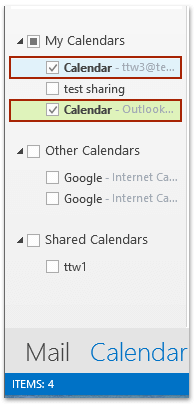
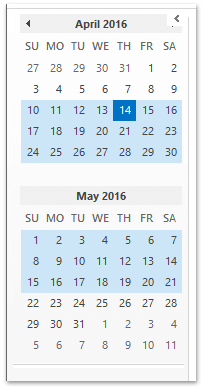
2. W okienku nawigacji zaznacz okres, w którym będziesz drukować w minikalendarzu. Zobacz drugi zrzut ekranu powyżej:
3. Kliknij Zobacz i wysłuchaj > Overlay aby wyświetlić wybrane kalendarze w trybie nakładki.
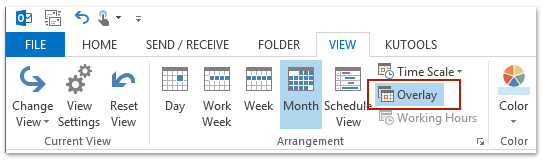
4. Kliknij Strona główna > Nowe pozycje > Wiadomość e-mail aby utworzyć nową wiadomość e-mail.
5. W otwartym oknie wiadomości kliknij wstawka > Zrzut ekranui wybierz zrzut ekranu kalendarzy nakładek z pliku Dostępny system Windows sekcji na liście rozwijanej. Zobacz zrzut ekranu:
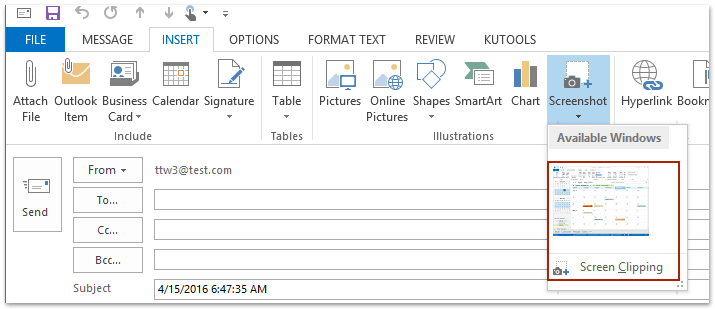
Uwagi:
(1) Musisz umieścić kursor w treści wiadomości e-mail, aby aktywować plik Zrzut ekranu Przycisk na wstawka patka.
(2) Możesz także kliknąć wstawka > Zrzut ekranu > Przycinanie ekranu, a następnie zrób zrzut ekranu kalendarzy nakładek.
6. Teraz zrzut ekranu kalendarzy nakładek został wstawiony do nowego okna wiadomości. Śmiało, aby kliknąć filet > wydrukować nową wiadomość.
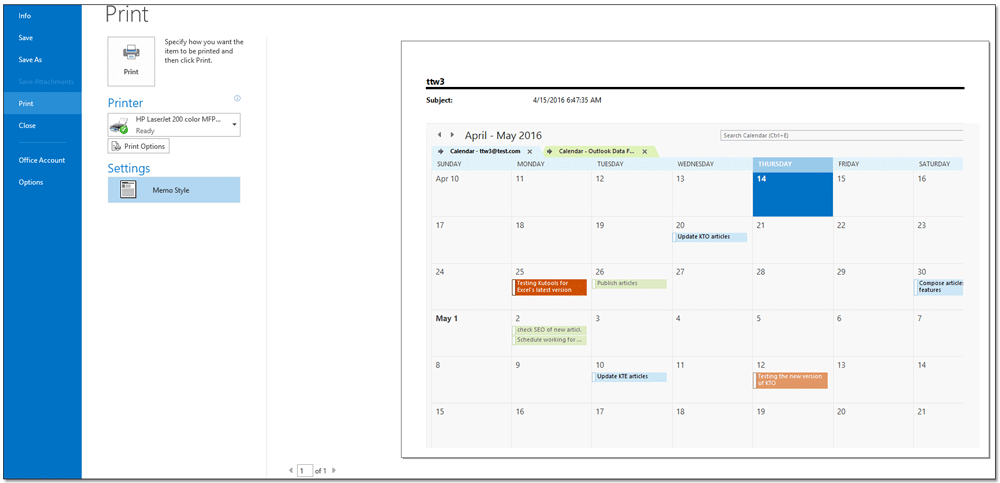
7. Zamknij okno nowej wiadomości bez zapisywania.
Demo: Drukuj kalendarze w trybie nakładki w programie Outlook
Wskazówka: W tym wideo, Kutools została dodana przez Kutools dla programu Outlook. Jeśli potrzebujesz, kliknij tutaj mieć 60-dniowy bezpłatny okres próbny bez ograniczeń!
Szybko wydrukuj spotkanie, w tym listę uczestników i odpowiedzi uczestników w programie Outlook
Zwykle, aby wydrukować listę uczestników spotkania w programie Outlook, musisz skopiować listę uczestników, wkleić ją w dowolnym miejscu, a następnie wydrukować. Ale dzięki doskonałej funkcji Advanced Print w Kutools for Outlook możesz szybko wydrukować spotkanie z listą uczestników, a także odpowiedziami wszystkich uczestników.

Powiązane artykuły
Drukuj dwa tygodnie / miesiące kalendarza na stronę w programie Outlook
Drukuj kalendarz dzienny w Outlooku
Wydrukuj kalendarz programu Outlook bez szczegółów prywatnych spotkań
Najlepsze narzędzia biurowe
Kutools dla programu Outlook - Ponad 100 zaawansowanych funkcji, które usprawnią Twoje perspektywy
🤖 Asystent poczty AI: Natychmiastowe profesjonalne e-maile z magią AI — genialne odpowiedzi jednym kliknięciem, doskonały ton, biegła znajomość wielu języków. Zmień e-mailing bez wysiłku! ...
📧 Automatyzacja poczty e-mail: Poza biurem (dostępne dla POP i IMAP) / Zaplanuj wysyłanie wiadomości e-mail / Automatyczne CC/BCC według reguł podczas wysyłania wiadomości e-mail / Automatyczne przewijanie (Zasady zaawansowane) / Automatyczne dodawanie powitania / Automatycznie dziel wiadomości e-mail od wielu odbiorców na pojedyncze wiadomości ...
📨 Zarządzanie e-mail: Łatwe przywoływanie e-maili / Blokuj oszukańcze wiadomości e-mail według tematów i innych / Usuń zduplikowane wiadomości e-mail / Wiecej opcji / Konsoliduj foldery ...
📁 Załączniki Pro: Zapisz zbiorczo / Odłącz partię / Kompresuj wsadowo / Automatyczne zapisywanie / Automatyczne odłączanie / Automatyczna kompresja ...
🌟 Magia interfejsu: 😊Więcej ładnych i fajnych emotikonów / Zwiększ produktywność programu Outlook dzięki widokom na kartach / Zminimalizuj program Outlook zamiast go zamykać ...
>> Cuda jednym kliknięciem: Odpowiedz wszystkim, dodając przychodzące załączniki / E-maile chroniące przed phishingiem / 🕘Pokaż strefę czasową nadawcy ...
👩🏼🤝👩🏻 Kontakty i kalendarz: Grupowe dodawanie kontaktów z wybranych e-maili / Podziel grupę kontaktów na pojedyncze grupy / Usuń przypomnienia o urodzinach ...
O Cechy 100 Poczekaj na eksplorację! Kliknij tutaj, aby dowiedzieć się więcej.

